1. bun이란?
bun은 node.js와 같은 자바스크립트 런타임입니다. 자세한 내용과 설치는 bun.sh 에서 확인 하실 수 있습니다. node.js의 express와 같은 elysia라는 프레임워크를 사용해서 google gmail OAuth2토큰을 발급 받는 과정까지 포스팅 하도록 하겠습니다.
2. elysia 앱 생성
elysia앱을 생성해보겠습니다 생성은
bun create elysia ${app name}
명령어를 통해 생성 할 수 있습니다.
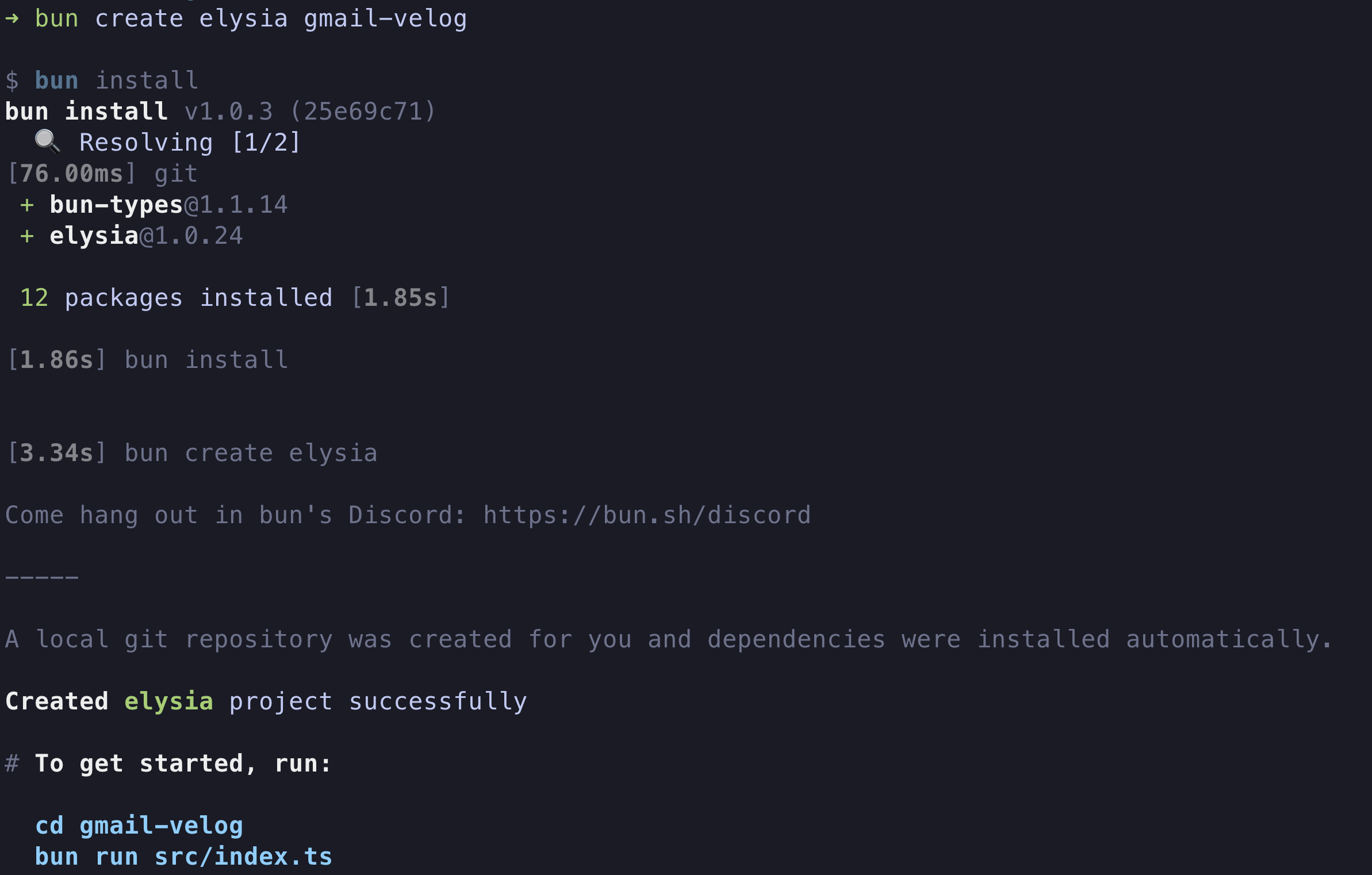
src/index.ts파일을 보면
import { Elysia } from "elysia";
const app = new Elysia().get("/", () => "Hello Elysia").listen(3000);
console.log(
`🦊 Elysia is running at ${app.server?.hostname}:${app.server?.port}`
);3000번포트로 리스닝 중인것을 확인 할 수 있습니다.
bun run dev명령어로 실행하고 localhost:3000을 접속해보면
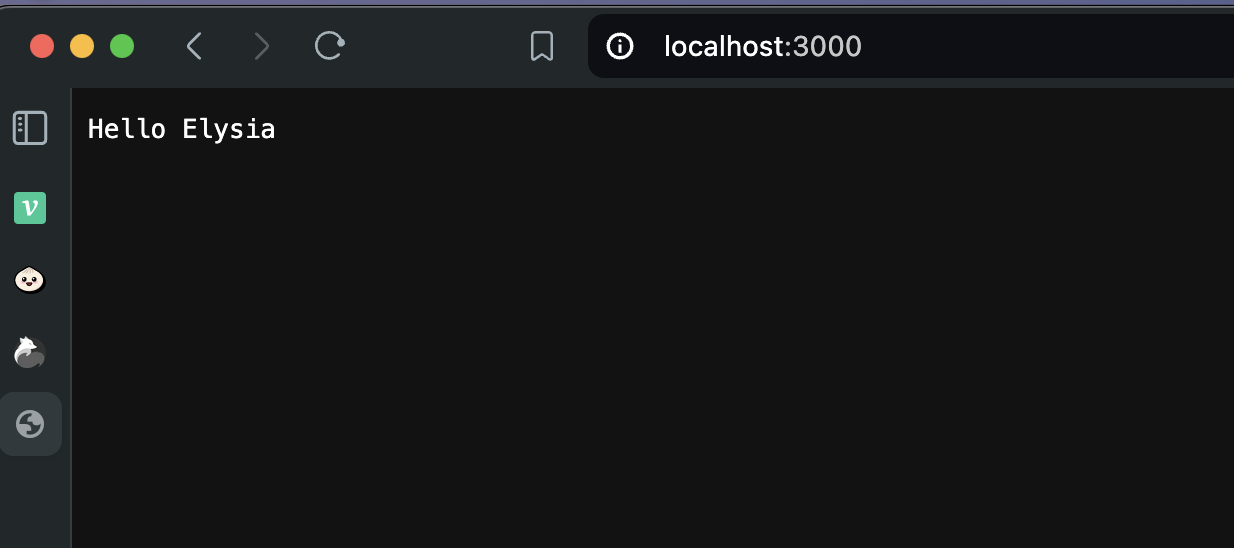
이와 같이 작동중인것을 확인 할 수 있습니다.
3. Google 프로젝트 생성
- google developer console에 접속해서 기존 프로젝트에서 api를 추가해주거나 새로운 프로젝트를 생성합니다.
-
왼쪽탭에서 Library를 클릭하고 gmail API를 검색후 클릭 => ENABLE 선택합니다.
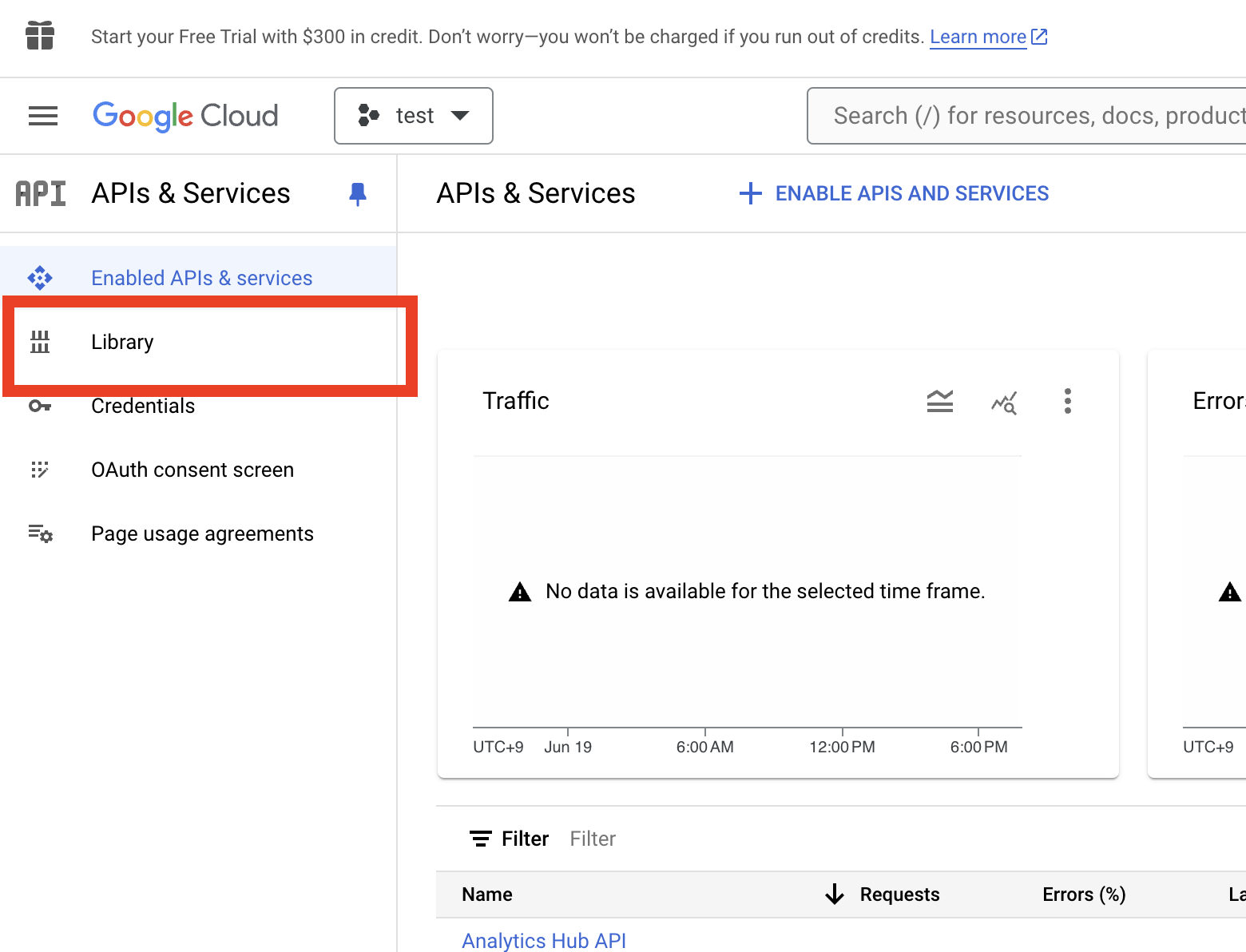
-
OAuth consent screen 을 선택후 External타입으로 CREATE 해줍니다.
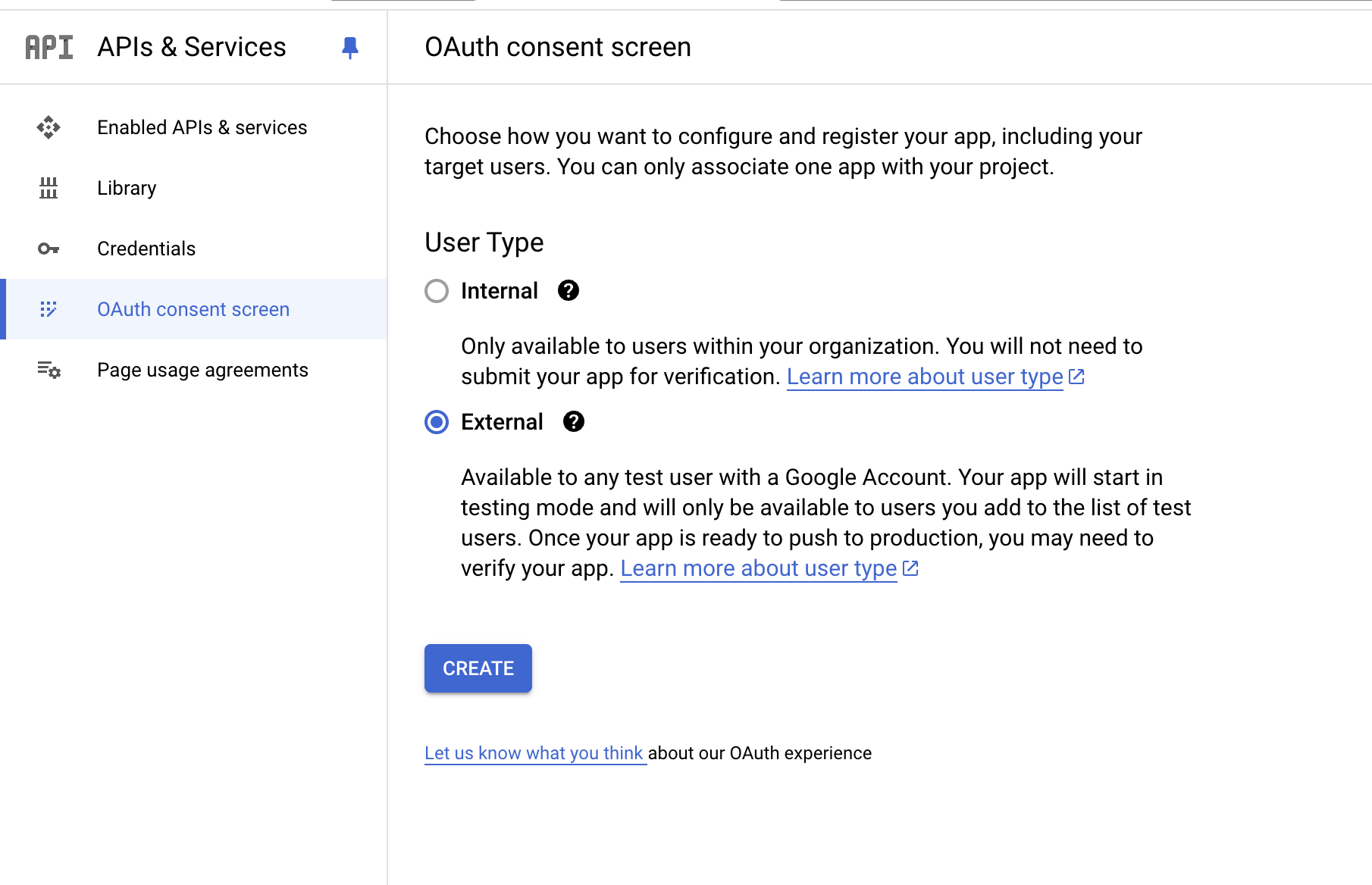
-
다음 화면에서 App name, user support email, Developer contanct information을 채워준후 save and continue 버튼을 누릅니다.
-
scope를 추가합니다
https://www.googleapis.com/auth/gmail.readonly=> ADD TO TABLE => UPDATE => Save and continue
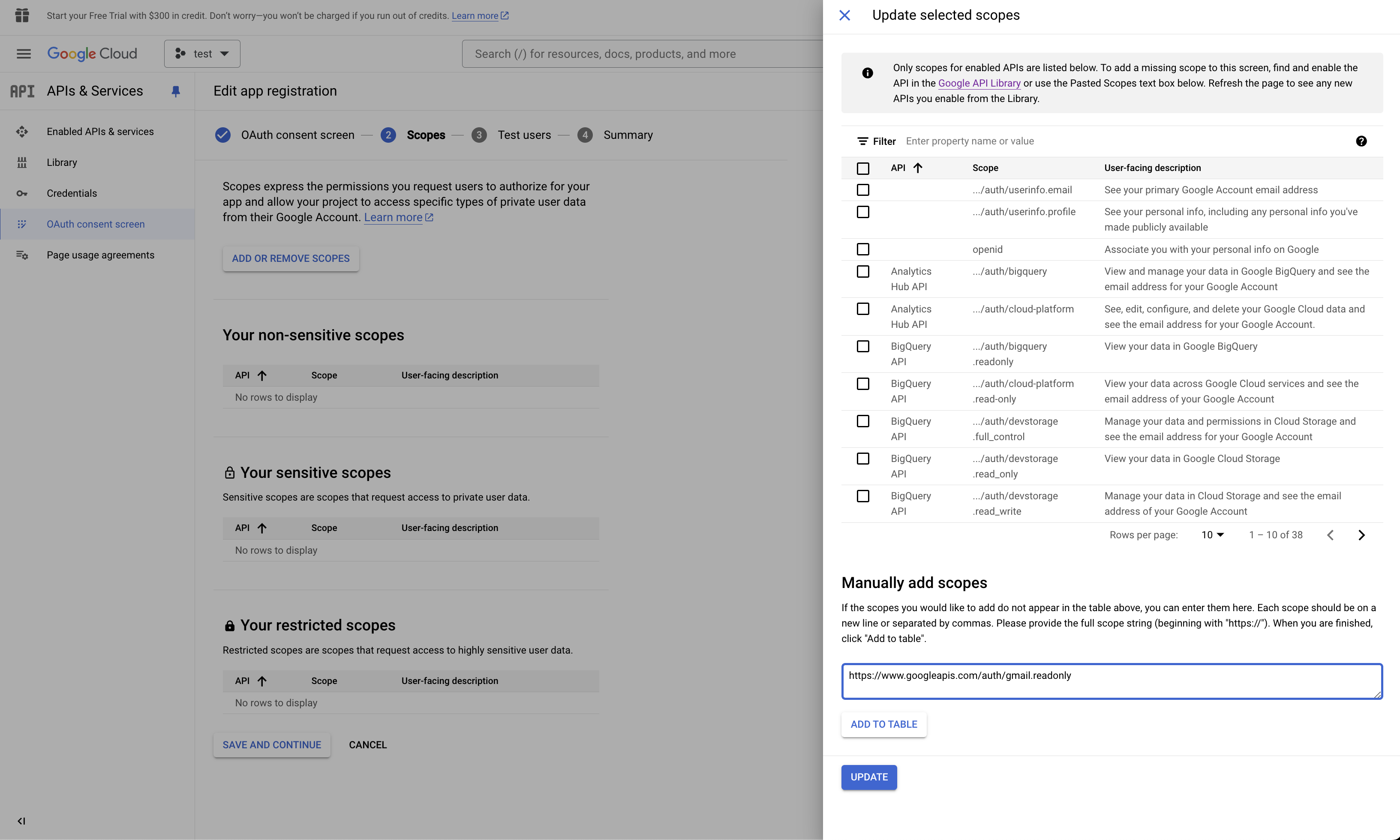
-
이후 나오는 화면들은 특별히 건드릴 것은 없습니다.
- 다음 Credentials 탭에서 CREATE CREDENTIALS => OAuth client ID를 누릅니다
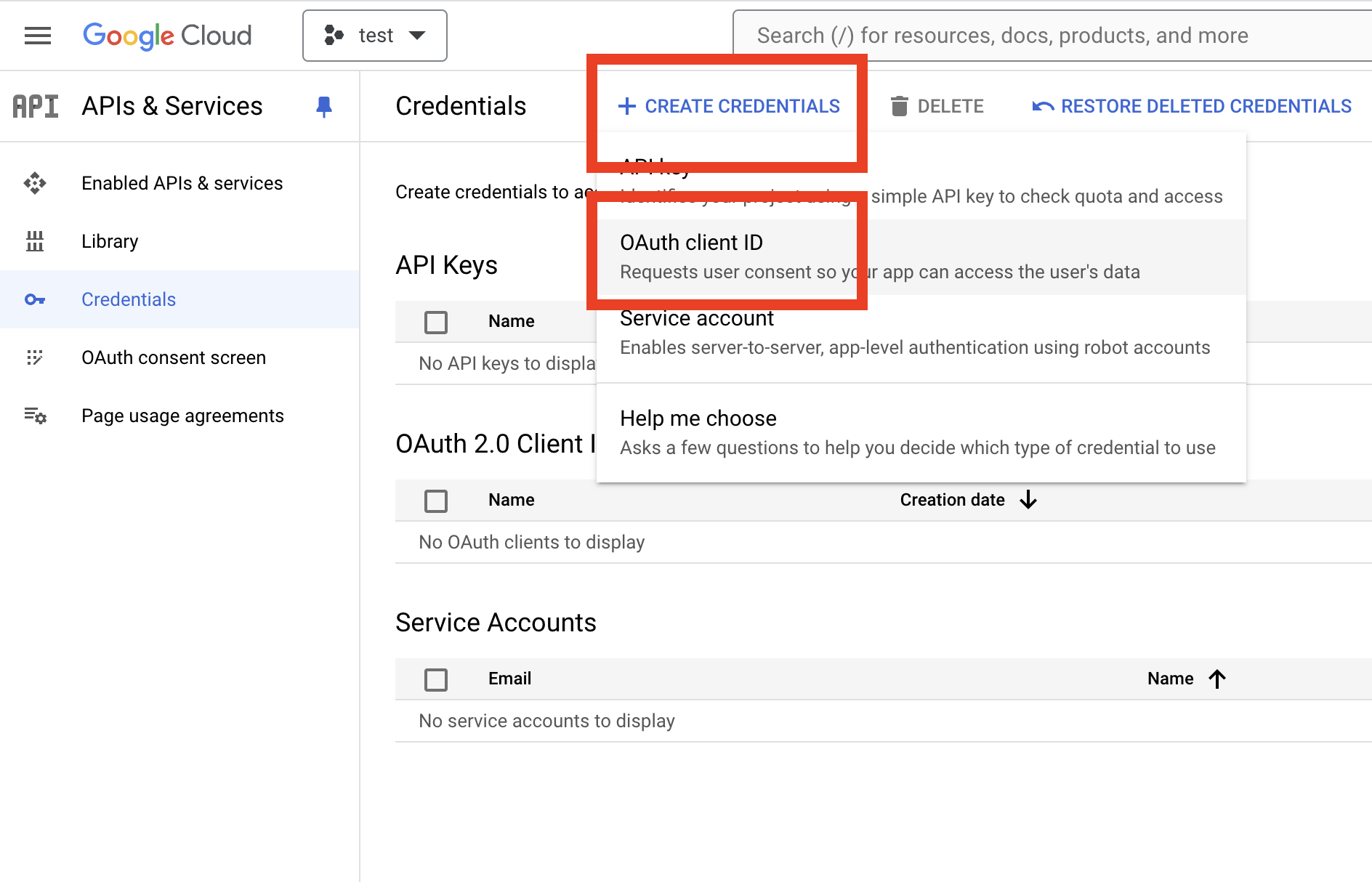
- 내용을 채워줍니다
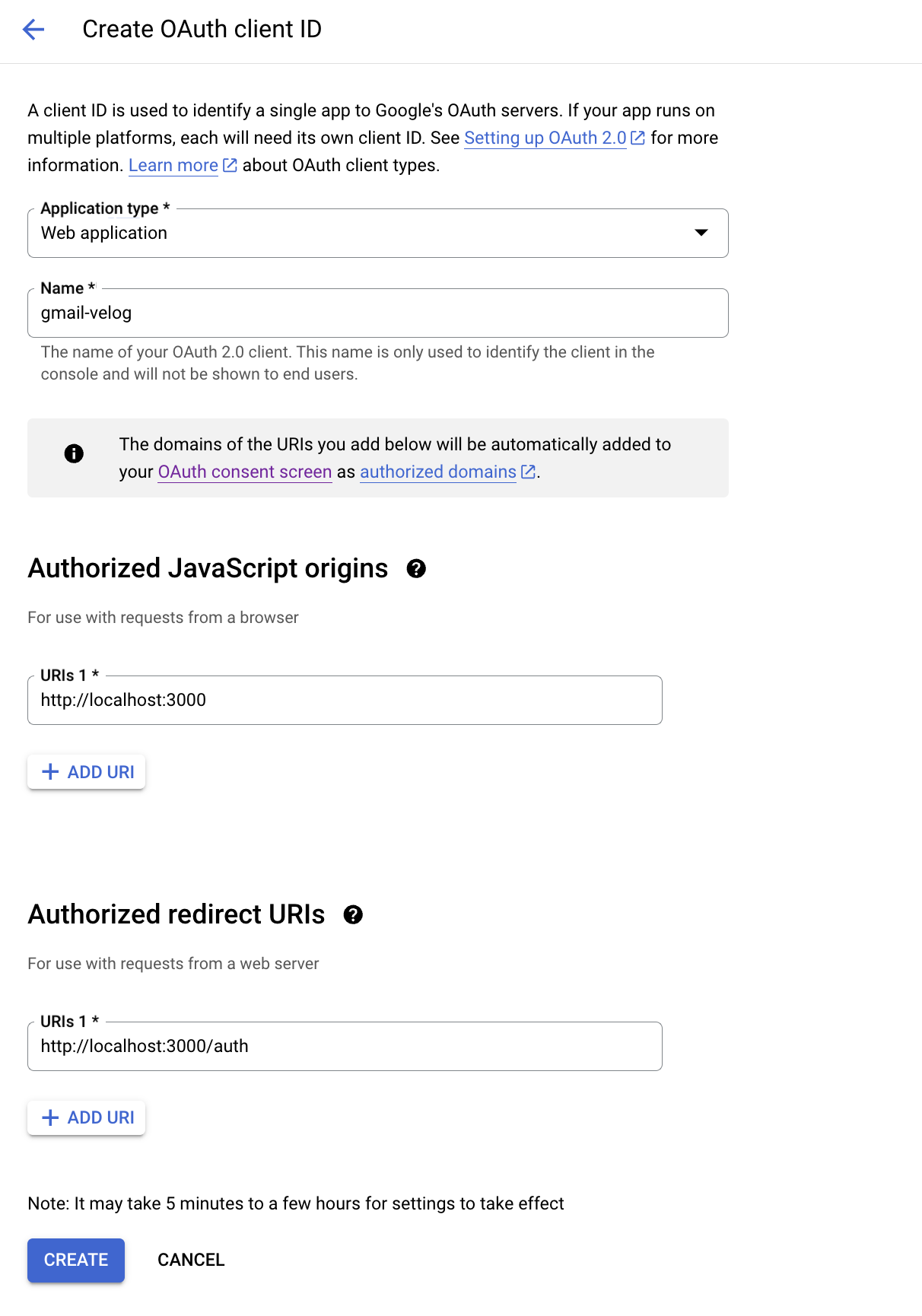
현재 elysia앱이 3000번포트를 사용하고있기때문에 localhost:3000 이고 redirect URI는 아무거나 상관없지만 저는 /auth로 했습니다. 이후 CREATE를 눌러줍니다.
- 누른뒤 나오는 Client ID와 Client Secret을 메모해둡니다.
4. 코드 작성
이제 준비가 완료되었습니다. 코드를 작성하러 가보겠습니다.
1. 시크릿 준비
Client ID와 Client Secret는 랜덤한 문자이기 때문에 외워서 칠 수도 없고, 복잡하기 때문에 시크릿 파일을 만들어두고 필요할때 import해서 사용하도록 하겠습니다.
export const CLIENT_ID = "your client id"
export const CLIENT_SECRET = "your client secret"
export const SCOPES = ['https://www.googleapis.com/auth/gmail.readonly']
export const REDIRECT_URI = 'http://localhost:3000/auth'
export const AUTH_URI = 'https://accounts.google.com/o/oauth2/auth'
export const TOKEN_URI = 'https://oauth2.googleapis.com/token'
export const MESSAGES_END_POINT = 'https://gmail.googleapis.com/gmail/v1/users/me/messages'
export const GET_MESSAGE_END_POIND = '/gmail/v1/users/me/messages/'필요한 변수들을 준비했습니다.
2. code 발급
OAuth2에서는 리디렉션 페이지에서 쿼리스트링으로 제공되는 Code를 발급받고 그 코드로 AccessToken을 발급받습니다. 그 Code를 발급받기위한 코드를 작성하겠습니다.
import { Elysia } from "elysia";
import {
CLIENT_ID,
AUTH_URI,
REDIRECT_URI,
SCOPES } from '../secrets';
const app = new Elysia()
.get("/", () => "Hello Elysia")
.get("/test", ({ redirect }) => {
return redirect(`${AUTH_URI}?scope=${SCOPES}&access_type=offline&include_granted_scopes=true&response_type=code&prompt=consent&redirect_uri=${REDIRECT_URI}&client_id=${CLIENT_ID}`)
})
.listen(3000);
console.log(
`🦊 Elysia is running at ${app.server?.hostname}:${app.server?.port}`
);이후 localhost:3000/auth에 접속하면
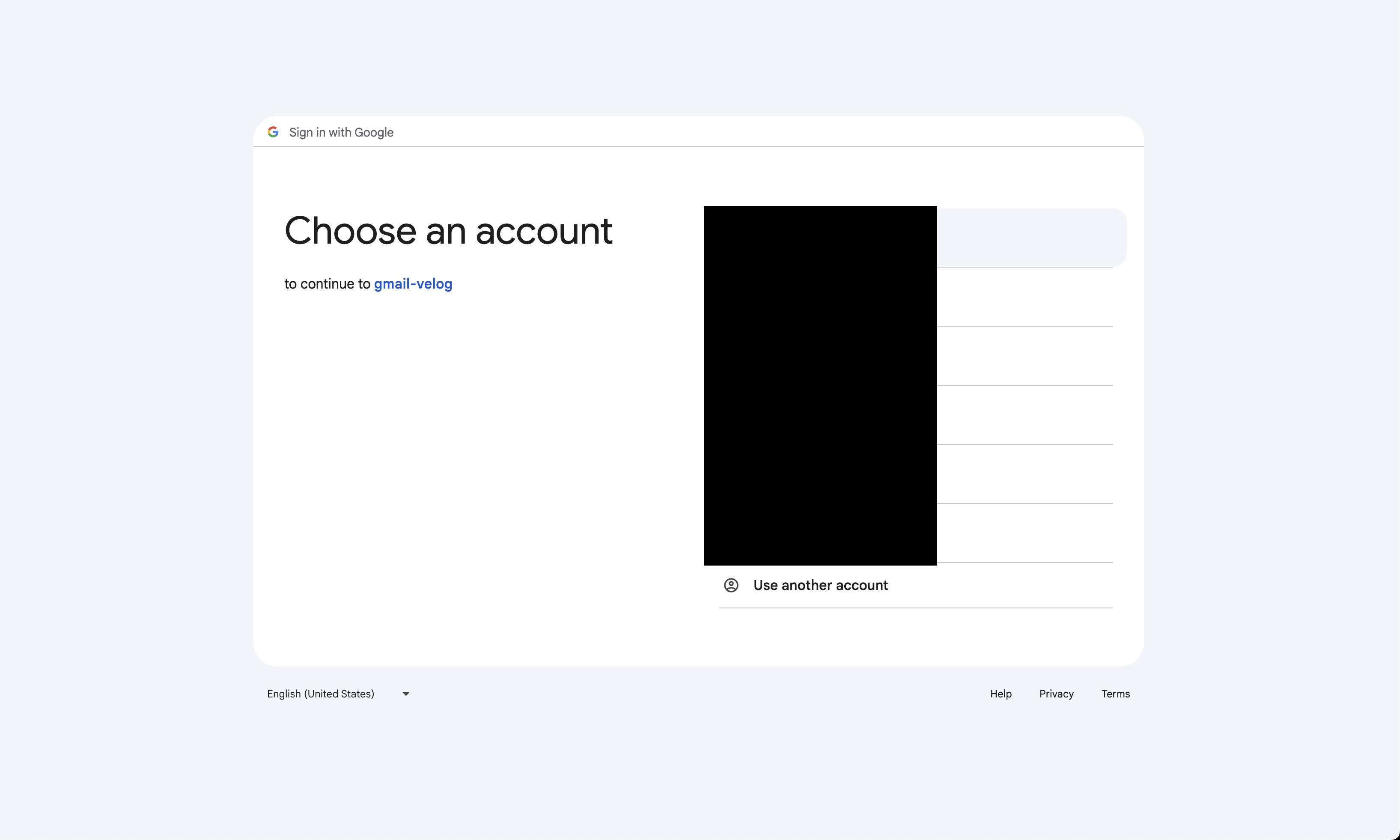
이렇게 계정을 선택하는 화면이 뜹니다.
계정을 선택하고 주소창을 보면 쿼리스트링에 /auth?code=코드값의 형태로 나와있습니다. 이 코드값을 가져오면됩니다.
const app = new Elysia()
.get("/", () => "Hello Elysia")
.get("/test", ({ redirect }) => {
return redirect(`${AUTH_URI}?scope=${SCOPES}&access_type=offline&include_granted_scopes=true&response_type=code&prompt=consent&redirect_uri=${REDIRECT_URI}&client_id=${CLIENT_ID}`)
})
.get("/auth", async ({ query }) => {
const code: string | undefined = query.code
if (code) {
try {
// code를 이용해 token을 발급받는 함수를 불러옴
} catch (err) {
console.error(err);
}
}
})
.listen(3000);
console.log(
`🦊 Elysia is running at ${app.server?.hostname}:${app.server?.port}`
);이제 맨 위에 token의 type과 tokenResponse라는 변수를 선언합니다
type tokenType = {
accessToken: string
expiresIn: number
scope: string
token_type: string
}
let tokenResponse: tokenType | null = null;다시 밑으로 내려와서
import { Elysia } from "elysia";
import {
CLIENT_ID,
AUTH_URI,
REDIRECT_URI,
SCOPES } from '../secrets';
import { issueToken } from 'gmail' ;
type tokenType = {
accessToken: string
expiresIn: number
scope: string
token_type: string
}
let tokenResponse: tokenType | null = null;
const app = new Elysia()
.get("/", () => "Hello Elysia")
.get("/test", ({ redirect }) => {
return redirect(`${AUTH_URI}?scope=${SCOPES}&access_type=offline&include_granted_scopes=true&response_type=code&prompt=consent&redirect_uri=${REDIRECT_URI}&client_id=${CLIENT_ID}`)
})
.get("/auth", async ({ query, set}) => {
const code: string | undefined = query.code
if (code) {
try {
tokenResponse = await issueToken(code);
if (!tokenResponse) {
set.status = 401;
return "No toke available";
}
} catch (err) {
console.error(err);
}
}
})
.listen(3000);
console.log(
`🦊 Elysia is running at ${app.server?.hostname}:${app.server?.port}`
);issueToken
import axios from 'axios';
import {
TOKEN_URI,
CLIENT_ID,
CLIENT_SECRET,
REDIRECT_URI,
} from '../../secrets';
async function issueToken(code: string) {
const searchParams = new URLSearchParams()
searchParams.append('code', code)
searchParams.append('client_id', CLIENT_ID)
searchParams.append('client_secret', CLIENT_SECRET)
searchParams.append('redirect_uri', REDIRECT_URI)
searchParams.append('grant_type', 'authorization_code')
try {
const response = await axios.post(TOKEN_URI, searchParams, {
headers: {
'Content-Type': 'application/x-www-form-urlencoded'
}
})
console.log(response.data)
return response.data
} catch (err) {
console.error(err)
}
return null
}
export { issueToken }여기까지 하면 Token을 발급받을 수 있습니다.

5. 마무리
elysia에서는 라우팅을
import { Elysia } from 'elysia'
// ❌ don't
const app1 = new Elysia()
app1.get('/', () => 'hello')
app1.post('/', () => 'world')
// ✅ do
const app = new Elysia()
.get('/', () => 'hello')
.post('/', () => 'world')와 같이 하기를 권장하고 있습니다. 1번처럼 해도 동작은 하지만 elysia의 장점인 간단한 문법을 지키기 위해서 2번을 사용하는 것을 권장합니다. elysia 공식문서
토큰 받아오는 것까지 했는데 다음엔 토큰을 이용해 gmail 메일 리스트를 보여주고 화면에 보여주는걸 목표로 포스팅 해보겠습니다 감사합니다.
